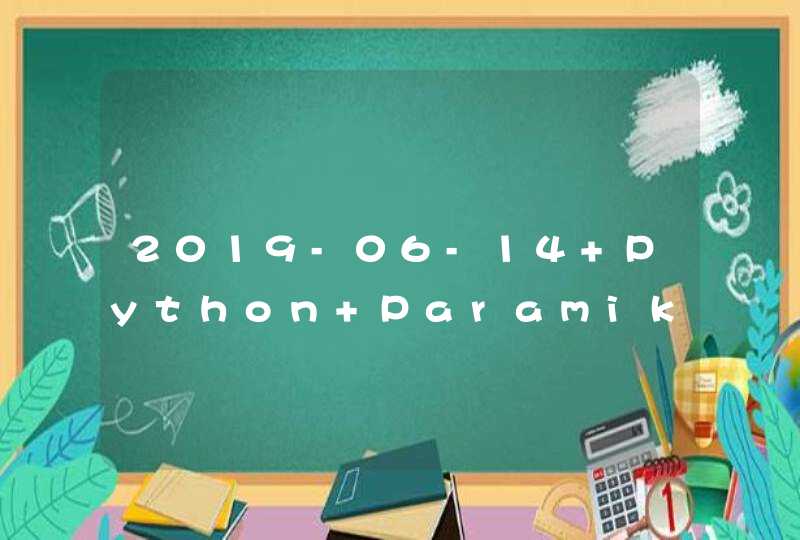一般来说,笔记本在关机之后还会耗电无非有以下几个原因:
1.自己不小心开了网络唤醒功能,这个功能在你的笔记本电脑连接网线的时候还处于工作状态。
2.一些带有USB接口的笔记本电脑在插上一些外设或者一些配件的时候电脑依然处于耗电状态。
那么咱们一步一步来化解,先聊聊如何关闭自己的“网络唤醒功能”。如果是windows10的笔记本,回到自己的桌面,在自己桌面的左下角点击windows图标,在搜索框中输入“设备管理器”,大力地单击它。
之后咱们会看到一个包含了很多选项的界面,这就是整个电脑的所有硬件的使用情况了,咱们往底下翻页,找到“网络适配器”,根据自己的网卡情况进行选择,在所选的选项处单击右键点击“属性”按钮。
之后又会弹出一个窗口,咱们视线右移,找到一个叫“电源管理”的子菜单,点击进去,会看到一个选项叫做“允许此设备唤醒计算机”,将对勾去掉之后,再往左看找到一个叫“高级”的子菜单,将“唤醒”类的选项根据硬件信息和自己需求以及系统需求进行禁用。
最后来说一下怎么断掉USB接口,这个操作非常简单粗暴,就是在自己的笔记本关机之后,将连接在笔记本上的网线,U盘,鼠标,键盘,移动硬盘,手机,拓展坞等全部拔掉即可,因为有些接口是允许电脑在关机或者睡眠状态下进行充电的。
笔记本走入千家万户,但使用笔记本时也需要合理使用。通常笔记本的电源模式中会有省电,平衡,高性能这三种模式。如果之前没有调配,则默认为平衡。一旦长时间使用笔记本不会省电,而我们需要将电源模式直接调整为节能。
01目前不同的笔记本系统想要节能省电,采用的模式不一样,比如windows10操作系统中,就有节电模式,在使用笔记本时,直接使用这个模式即可。
02想要开启windows10的节电模式,主要在设置中,设置打开,之后到系统中,系统打开之后,直接到电池。我们就可以看到节电模式,然后将节电模式打开即可。
03除了在系统中配置之外,也是合理的使用电池,保证电池处于良好状态。通常可以有效延长使用寿命,但也存在不可控因素。
04一般电池循环使用,会影响到电池容量,我们只需要降低电池循环使用的幅度。通常可保持笔记本处于省电模式,也可以让电池长时间使用,产生不错的续航。
1、屏幕:屏幕绝对是一个耗电大户,所以在能看清的情况下尽量降低屏幕亮度。
2、cpu频率:电池快没电时cpu会降频使用以达到节能的目的,那么如果我们能在降频条件下进行工作的话我们可以把电脑调到“节能”这样cpu就被降频使用,一般也能省不少电。
3、设置自动睡眠:不要在离开时浪费多余的电量,所以自动睡眠的功能也是非常实用的。